リソースエディター
リソースツリーを選択すると、キャンバスにはリソースエディターが表示されます。
リソースエディターには選択したビットマップ、セクション、または選択したフォントのプレビューが表示されます。これにより、ビットマップから新しいセクションを作成したり、既存のセクションを変更したりできます。
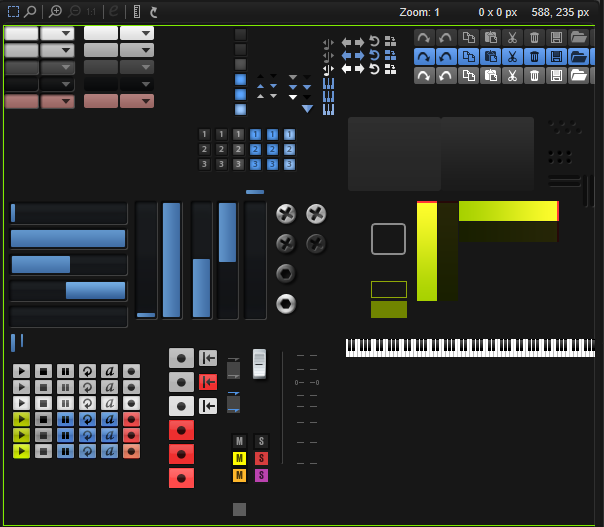
ツールバー
- Select Tool
-
ビットマップからセクションを定義するにはこのツールを有効にします。
- Zoom Tool
-
このツールを使用すると、セクションをより正確に定義できます。
「Zoom mode」を有効にすると、クリックで特定の領域にズームインできます。クリックするたびにズーム率が上がります。 [Shift] を押しながらクリックするとズームアウトします。
- Zoom In
-
1 段階ズームインします。
- Zoom Out
-
1 段階ズームアウトします。
- Zoom to Actual Pixels
-
ビットマップを元のサイズで表示します。
- 「Edit」セクション
-
このボタンはセクションにのみ使用できます。クリックすると表示が切り替わり、セクションを表示したり、セクションを定義している選択範囲を含む元のビットマップを表示したりできます。
このボタンをオンにすると、セクションの四角形を変更できます。セクションを更新するには、このボタンを再度オフにします。
- Show Ruler
-
縦横のルーラーの表示/非表示を切り替えます。
- Reload All Resources
-
すべてのリソースを再ロードできます。たとえば、外部の画像編集ソフトウェアを使用してビットマップ画像を変更し、「Macro」ページに新しいイメージを表示したい場合は、再ロードする必要があります。ビットマップ画像を再ロードしない場合、変更された画像は次にプログラムをロードするまで表示されません。
- Zoom Factor
-
現在の拡大率が表示されます。
- Selection Size
-
現在の選択範囲のサイズが表示されます。
- Mouse Position
-
現在のマウスの位置が表示されます。